Reklāma
Tas var būt ļoti neapmierinošs, ja Skype video nedarbojas. Jo īpaši tāpēc, ka produktivitāte un komunikācijas rīki, piemēram, Skype, ir tik neatņemama mūsu ikdienas sastāvdaļa.
Reizēm šķiet, ka cilvēkiem ir grūti konfigurēt savu tīmekļa kameru un video, lai tie pareizi darbotos ar Skype programmatūru. Neatkarīgi no tā, ko viņi mēģina, nav redzama neviena video straume. Ja jūs to izjūtat, šis īsais saraksts atrisina problēmas, kas saistītas ar video straumēšanu ne no jūsu tīmekļa kameras, ne no personas, kurai zvanāt.
Pirms šī kontrolsaraksta apskatīšanas lejupielādējiet jaunāko Skype versiju Windows, Mac vai Linux. Tas nodrošinās, ka esat instalējis jaunākos kļūdu labojumus un ielāpus. Šajā gadījumā, ja rodas problēmas ar personas straumēšanas video straumi, kurai mēģināt piezvanīt, pārliecinieties viņi ir arī jaunākā Skype versija!
1. Pārbaudiet savus autovadītājus
Atjauniniet video ierīces programmatūru uz jaunāko versiju. Sazinieties ar savas tīmekļa kameras ražotāja vietni, lai uzzinātu jaunāko draivera atjauninājumu, un, protams, rīkojieties šādi
Windows atjauninājums Kā pārvaldīt Windows atjaunināšanu sistēmā Windows 10Kontroles burvju dēļ Windows atjaunināšana ir murgs. Tas darbojas fonā un nodrošina jūsu sistēmas drošību un nevainojamu darbību. Mēs parādīsim, kā tas darbojas un ko jūs varat pielāgot. Lasīt vairāk nevar sāpināt (parasti).Pārbaudi savu pašreizējā draivera versija iedziļinoties ierīces pārvaldniekā. Lielākajai daļai Windows versiju tas ir Vadības panelis> Sistēma un drošība> Sistēmas ierīces pārvaldnieks.
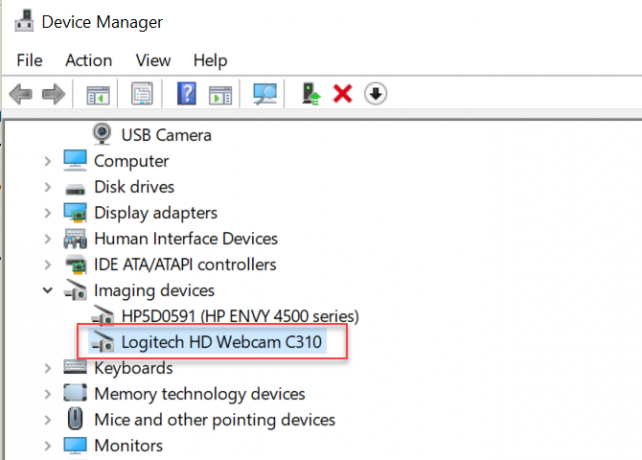
Dzeltenā izsaukuma zīme tīmekļa kamerā norāda, ka problēma ir resursa konfliktā ar citu ierīci.
Labojums, kas ir ārpus šī raksta darbības jomas, bet tas vismaz norādītu uz Skype avotu, kurā nav video. Ja viss šķiet kārtībā, tad ar peles labo pogu noklikšķiniet uz savas tīmekļa kameras ierīces un atlasiet Īpašības. Pēc tam noklikšķiniet uz Šoferis cilne.
Šeit varat redzēt draivera datumu, un, ja tas ir diezgan vecs (kāds ir mans), iespējams, vēlēsities noklikšķināt uz Atjaunināt draiveri un meklējiet internetā jaunāko versiju.
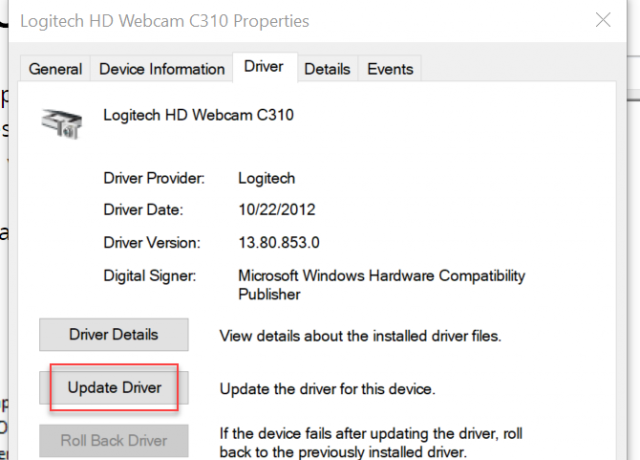
Pārbaudot autortiesības sadaļā Sīkāka informācija par vadītāju sniegs jums arī uzņēmuma nosaukumu, kurš rakstīja programmatūru. Ja nepieciešams, varat to izmantot, lai pats no šī uzņēmuma vietnes lejupielādētu jaunāko draivera versiju.
Jūs arī vēlēsities lejupielādējiet jaunāko DirectX versiju Kā lejupielādēt, instalēt un atjaunināt DirectX datorāJautājat, kāpēc DirectX ir jūsu Windows 10 sistēmā vai kā to atjaunināt? Mēs izskaidrosim, kas jums jāzina. Lasīt vairāk (lai Skype video darbotos, jums būs nepieciešama vismaz versija 9.0). Noklikšķiniet uz Windows Start ikonas, ierakstiet Skrien un pēc tam ierakstiet dxdiag dialoglodziņā Palaist, lai vēlreiz pārbaudītu DirectX versiju.
2. Pareizi konfigurējiet Skype
Datoru paradums ir atjaunināt draiverus. Bet, ja tas neatrisina Skype video problēmu, jums vēlreiz jāpārbauda Skype video iestatījumi, lai pārliecinātos, ka tie ir pareizi iestatīti.
Kad esat atvērts Skype, noklikšķiniet uz trīs punktu ikonas, lai atvērtu izvēlni un atlasītu Iestatījumi. Noklikšķiniet uz nolaižamās izvēlnes Audio un video sadaļā, un redzēsit, kura no jūsu kameras ierīcēm ir atlasīta.
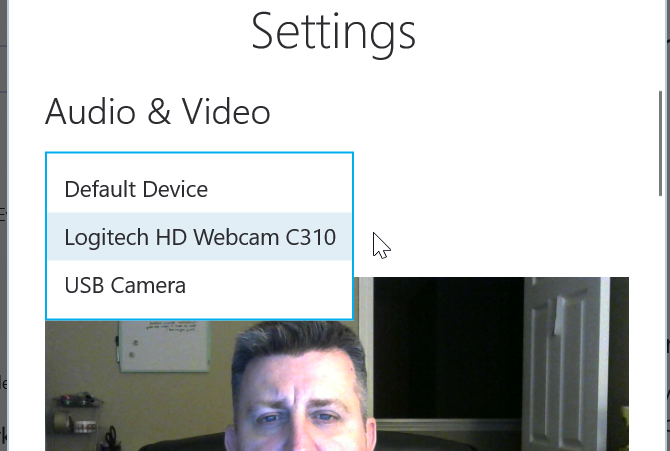
Ja tā ir iestatīta uz nepareizu kameru, piemēram, jūsu iebūvēto USB kameru, kas varētu būt tam ir lente Kāpēc jums vajadzētu tūlīt atspējot vai aizsegt savu tīmekļa kameruJa neesat piesardzīgs, hakeri var viegli piekļūt jūsu tīmekļa kamerai un spiegot jūs bez jūsu ziņas. Tātad jums ir divas iespējas: atspējot kameru vai aizsegt to. Lasīt vairāk , kas izskaidros jūsu Skype video problēmas.
Ja Skype ir konfigurēts pareizas tīmekļa kameras lietošanai, iespējams, ka jums ir problēma ar pašu tīmekļa kameru. Pirmais, kas jāmēģina, ir vienkārši palaist programmatūru, kas piegādāta kopā ar jūsu tīmekļa kameru, un izmantot to tīmekļa kameras ieslēgšanai (vai, ja jūsu tīmekļa kamerai ir aparatūras slēdzis, ieslēdziet to).
Atgriezieties apgabalā Preferences vai Iestatījumi (atkarībā no jūsu tīmekļa kameras programmatūras). Lai arī tiek parādīts jūsu tīmekļa kameras video, nesviniet to vēl! Apskatiet iestatījumus zem katras cilnes. Jūsu tīmekļa kameras programmatūrai var būt īpaša konfigurācija video kopīgošana Skype Kā koplietot ekrānu Skype operētājsistēmā Windows un MobileUzziniet, kā koplietot ekrānu Skype for Windows un mobilajām ierīcēm. Mēs apskatīsim arī Skype for Business. Tas ir ātri un vienkārši! Lasīt vairāk . Vai arī tam var būt nepieciešama atļauja jebkurai ārējai lietojumprogrammai.
Pārlūkojiet iestatījumu ekrānus un tikai pārliecinieties, vai ir iespējots viss, kas jāaktivizē.
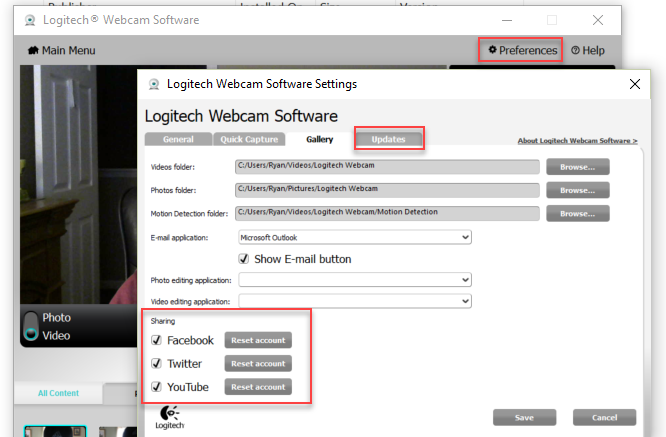
Iespējams, ka programmatūrai ir draivera programmatūras atjaunināšanas funkcija, ja ir pieejama jaunāka versija. Atjauniniet draiveri, ja to iepriekš nedarījāt ierīces pārvaldniekā.
Kad esat pārliecinājies, ka tīmekļa kamera ir ieslēgta un vai programmatūras iestatījumi ir pareizi, jums, iespējams, būs jārestartē Skype, lai tā atpazītu jūsu aktīvo tīmekļa kameru.
3. Pārliecinieties, ka neesat paslēpts
Kad esat sācis video tērzēšanu ar savu draugu, pārliecinieties, ka tīmekļa kamera nav atspējota. Tas notiek, ja kameras ikona ir izsvītrota, kā parādīts zemāk.
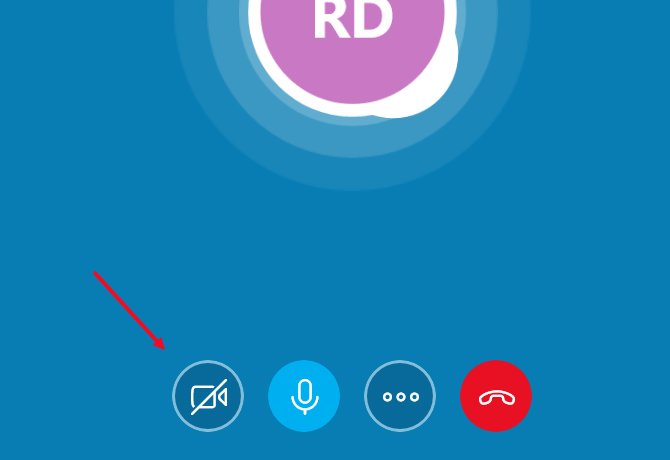
Iespēja ir atkarīga no jūsu izmantotās Skype versijas, taču, pat ja tā ir nejauši izvēlēta, acīmredzot, jūsu video straume būs tukša. Ja jūsu drauga straume ir tukša, nevis jūsu, lūdziet viņu arī pārbaudīt šo ikonu. Ja tas ir izsvītrots, tīmekļa kameras straume ir atspējota. Jā, dažreiz tas ir tik vienkārši!
4. Vai citas programmas izmanto jūsu tīmekļa kameru?
Pārbaudiet, vai fonā darbojas citas lietojumprogrammas, kas varētu uztvert datu plūsmu no tīmekļa kameras. Šis ir Skype video problēmu novēršanas bieži novērotais solis.
Vai gaisma bija ieslēgta pat pirms Skype sākšanas? Iedegtais tīmekļa kameras apgaismojums ir skaidra zīme, ka kaut kas jau darbojas, kas izmanto jūsu tīmekļa kameru. Tas var izraisīt Skype problēmas, kas saistītas ar vienas un tās pašas straumes notveršanu. Mēģiniet aizvērt visas citas lietojumprogrammas, jo īpaši citas tērzēšanas un interneta lietojumprogrammas, un pēc tam vēlreiz restartējiet Skype.
Ja viss pārējais neizdodas - ir ļoti iespējams, ka jums (vai jūsu draugam) varētu būt vecāka webcam, kas vienkārši nav saderīga ar Skype. Tas ir signāls, lai aizstātu novecojušo cam ar jaunu, kas garantēti darbosies!
jaunākā Skype versija ir daudz zvanu un svilpienu. Bet to ir daudz cita bezmaksas video konferenču programmatūra Slims Skype? 7 labākās bezmaksas Skype alternatīvasSkype alternatīvas var atbrīvot jūs no viduvējības un ievērojami uzlabot video tērzēšanas pieredzi. Šajā rakstā apskatītas astoņas iespējas. Lasīt vairāk alternatīvas, ja vēlaties izmēģināt kaut ko citu, nevis Skype.
Ryanam ir bakalaura grāds elektrotehnikā. Viņš ir strādājis 13 gadus automatizācijas inženierijā, 5 gadus IT jomā un tagad ir Apps Engineer. Bijušais MakeUseOf galvenais redaktors, viņš uzstājās nacionālajās datu vizualizācijas konferencēs un tiek demonstrēts nacionālajā televīzijā un radio.

